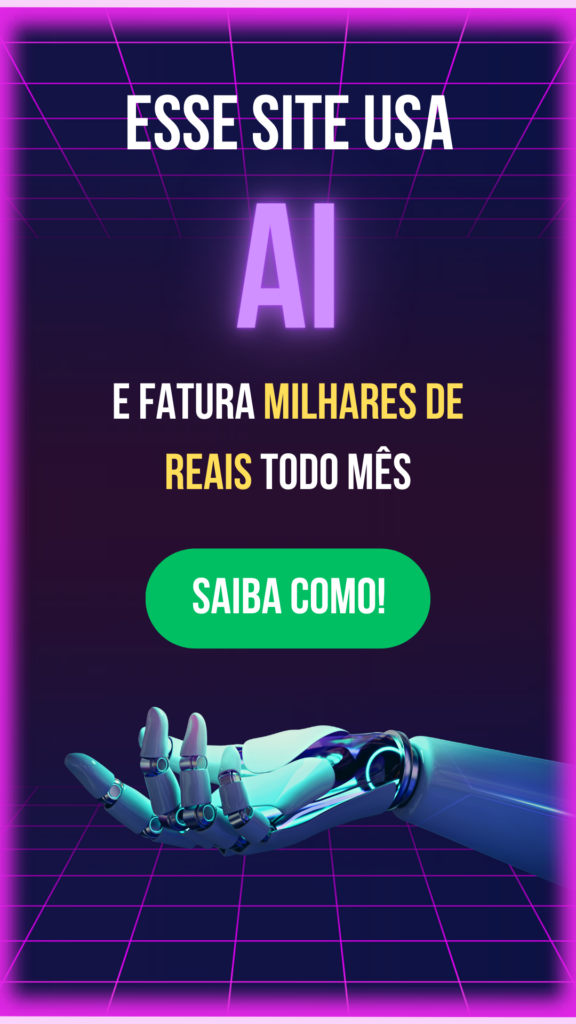Generative Fill é a ferramenta de inteligência artificial mais poderosa do Photoshop. Mas como funciona e para que serve? Aqui está uma visão geral do Generative Fill e como ativá-lo.
A Adobe recentemente integrou sua IA generativa de imagens, chamada Firefly, diretamente no popular software Photoshop. Chamado de “Generative Fill”, ele vai além da geração de texto para imagem, como o Stable Diffusion, Midjourney ou DALL-E 2.
Em vez disso, a Adobe está combinando-o com recursos de IA existentes, como seleção automática de objetos. Isso permite que o Generative Fill se adapte diretamente ao objeto. O Firefly também monitora o ambiente: por exemplo, se detectar uma superfície reflexiva, como água, ele inserirá reflexos apropriados na água com base no objeto colocado na imagem.
Com o Generative Fill, a Adobe disponibiliza uma ferramenta poderosa para designers gráficos profissionais. Ele também reduz a barreira de entrada para iniciantes na edição de imagens complexas. Neste artigo, selecionei alguns casos de uso para esse novo recurso do Photoshop.
Ative o canal beta do Photoshop para usar o Generative Fill
O Generative Fill está atualmente em fase de teste beta. Ele estará disponível para todos os usuários na segunda metade do ano. Você pode ativar o canal beta no aplicativo Creative Cloud no Windows ou MacOS. Para fazer isso, abra o Creative Cloud e vá para a guia Aplicativos. Na barra lateral esquerda, a última entrada em “Categorias” é “Aplicativos Beta”.
Localize “Photoshop (Beta)” e clique em Instalar. Observe que isso instalará uma versão independente do Photoshop que requer espaço em disco adicional. Uma vez instalado, você pode iniciar o aplicativo normalmente, diretamente do Creative Cloud ou da bandeja do sistema.
Depois de abrir uma imagem no Photoshop, a interface do Generative Fill será ativada assim que você selecionar uma área com a ferramenta de laço ou outra ferramenta de seleção. Você pode deixar a caixa em branco se quiser excluir um objeto ou apenas para ter uma surpresa divertida com um objeto gerado pelo sistema.

Generative Fill é uma ferramenta versátil no Photoshop. Para gerar ou substituir objetos, basta selecionar uma área em sua imagem e digitar uma descrição do que você deseja. O software cria automaticamente uma nova camada com a edição, tornando fácil removê-la se você não gostar.
Da mesma forma, você pode criar um novo plano de fundo selecionando o fundo e inserindo um prompt de texto. A ferramenta também permite ampliar uma imagem. Basta selecionar a área vazia da sua tela expandida e gerar sem um prompt para uma continuação de cena perfeita ou usar um prompt para adicionar conteúdo único. Se você quiser remover um objeto, a IA pode fazer isso sem solicitação.
Generative Fill incentiva a experimentação e a geração rápida de variações criativas. Parece ser uma mudança de jogo na edição de imagens.
Removendo elementos com o Generative Fill
O Content-Aware Fill ofereceu um vislumbre do que a IA poderia fazer na edição de imagens. Ele permite que você selecione áreas e preencha-as com o que o Photoshop considera apropriado. Além da ferramenta Borracha, esta é outra maneira de remover elementos indesejados de uma imagem.
O Generative Fill leva esse recurso para o próximo nível. Funciona deixando o campo de entrada em branco antes de clicar em Gerar, ou digitando um prompt como “remover”. Em comparação com o recurso Content-Aware anterior, o gerador de imagens de IA da Adobe funciona muito melhor, como mostra a seguinte comparação.
Content-Aware Fill vs Generative Fill. 🤯
— Howard Pinsky (@Pinsky) May 25, 2023
Content-Aware certainly has its place, but when you need to remove objects against complex backgrounds, try out Generative Fill! pic.twitter.com/qakZ2utEoM
Melhorando o céu com prompts de texto
Manipular o céu tem uma longa tradição na fotografia de paisagem. Alguns programas até se especializam nisso. Esses programas geralmente detectam o céu de forma confiável, mas apenas o substituem por um número fixo de alternativas.
Por outro lado, o Generative Fill oferece inúmeras maneiras de alterar o céu em uma cena. No entanto, é necessário marcar cuidadosamente o céu, caso contrário, objetos acima do horizonte podem ser sobrepostos.

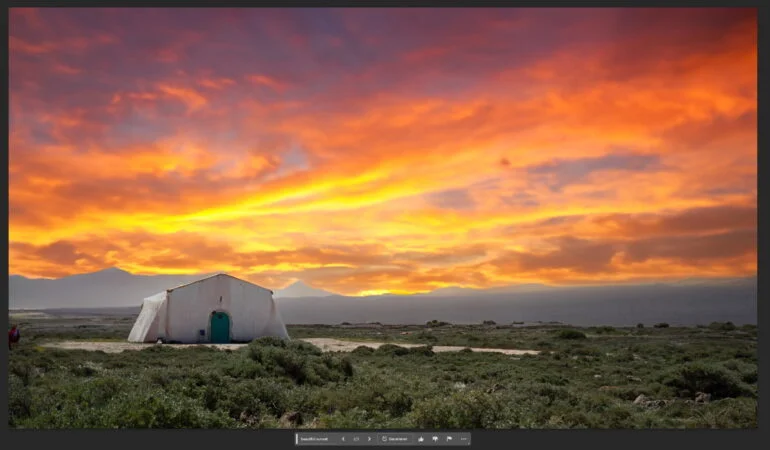
Alterando a proporção de aspecto de uma imagem e preenchendo o quadro da imagem com o Generative Fill
O Content-Aware Fill já pode converter uma imagem de retrato para paisagem. No entanto, o Generative Fill leva essa capacidade para o próximo nível, inserindo novo conteúdo tematicamente apropriado no quadro ampliado, em vez de simplesmente ampliar o conteúdo existente.
O vídeo a seguir mostra como uma imagem de retrato se transforma em uma imagem de paisagem com conteúdo adicional que não estava na imagem original, tudo com apenas um clique. Caso você não fale alemão, o cara do vídeo está muito empolgado. “Meu Deus, isso vai mudar tudo, parece perfeito. Eu só precisei de um clique para ir de retrato para paisagem.”
Hab mal ein Bild durch die neue KI von Photoshop gejagt. Es ist übel. In zwei Klicks aus einem Hochformat ein Querformat gemacht, ohne auch nur ein wenig editieren zu müssen. pic.twitter.com/Jdq5svFz8l
— Martin Neuhof (@martinneuhof) May 25, 2023
Mas especialmente para imagens e fotos não artísticas, e talvez até mesmo para essas, o recurso levanta questões éticas. A IA adiciona elementos imaginários a uma cena real, e a transição é fluida. O que é real e o que é gerado permanece incerto à primeira vista. Com as Credenciais de Conteúdo, a Adobe oferece uma maneira de tornar a manipulação da IA em uma imagem mais transparente.
Além dos recursos mostrados aqui, há muitos outros e, é claro, o Generative Fill do Photoshop também pode ser usado para criar imagens completamente novas a partir do zero. Você pode começar com uma tela em branco e preenchê-la com a função Generative Fill através de um prompt de texto, similar ao que você conhece do Midjourney, DALL-E ou Bing Image Creator.
Embora o Firefly ainda não atinja o nível de qualidade do Midjourney v5, a Adobe deve ter os dados em conformidade com direitos autorais (!) e o poder de computação para alcançar em um futuro previsível. E suas capacidades de edição já são muito mais avançadas do que as de outros geradores de imagens de IA.